Wyrównaj tekst w dokumencie MS Word
Praca z dokumentem tekstowym w Microsoft Office Word stawia pewne wymagania dotyczące formatowania tekstu. Jedną z opcji formatowania jest wyrównanie, które może być zarówno pionowe, jak i poziome.
Wyrównanie w poziomie tekstu określa pozycję na arkuszu lewego i prawego marginesu akapitów względem lewej i prawej krawędzi. Pionowe wyrównanie tekstu określa położenie między dolnym i górnym obszarem arkusza w dokumencie. Niektóre opcje wyrównania są ustawione w programie Word jako domyślne, ale można je również zmienić ręcznie. O tym, jak to zrobić, i zostaną omówione poniżej.
Spis treści
Wyrównanie w poziomie tekstu w dokumencie
Wyrównanie tekstu poziomo w programie MS Word można wykonać w czterech różnych stylach:
- po lewej;
- po prawej;
- w centrum;
- na szerokość arkusza.
Aby ustawić jeden z dostępnych stylów wyrównania dla treści tekstowej dokumentu, wykonaj następujące kroki:
1. Wybierz fragment tekstu lub cały tekst w dokumencie, którego wyrównanie w poziomie chcesz zmienić.

2. Na panelu sterowania na karcie Strona główna, w grupie Akapit kliknij przycisk odpowiadający potrzebnemu typowi linii trasowania.
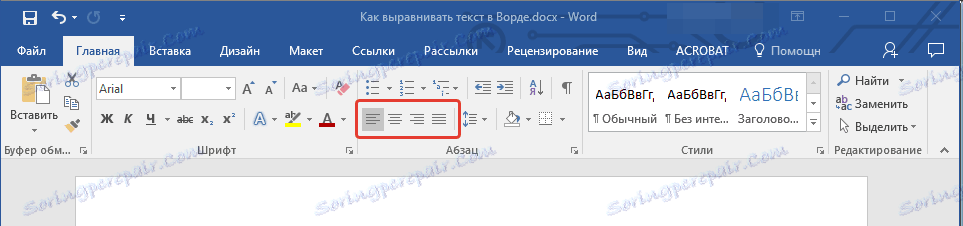
3. Układ tekstu na arkuszu ulegnie zmianie.
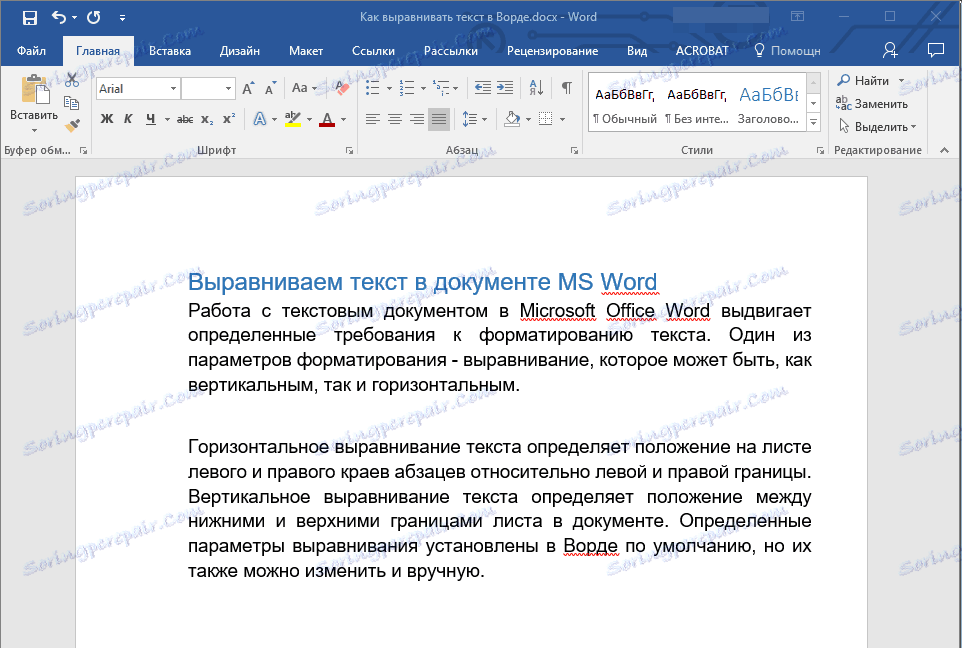
Nasz przykład pokazuje, w jaki sposób można wyrównać tekst w programie Word dla szerokości. To, przy okazji, jest standardem w projektowaniu dokumentów. Warto jednak zauważyć, że czasami takie wyrównanie pociąga za sobą występowanie dużych luk między słowami w ostatnich liniach akapitów. Jak się ich pozbyć, możesz przeczytać w naszym artykule, który jest przedstawiony pod linkiem poniżej.
Lekcja: Jak usunąć duże spacje w MS Word
Pionowe wyrównanie tekstu w dokumencie
Możesz wyrównać tekst pionowo za pomocą pionowej linijki. Możesz przeczytać o tym, jak go włączyć i użyć w artykule pod linkiem poniżej.
Lekcja: Jak dołączyć linijkę do Słowa
Jednak wyrównanie w pionie jest możliwe nie tylko dla zwykłego tekstu, ale także dla napisów umieszczonych wewnątrz pola tekstowego. Na naszej stronie znajdziesz artykuł na temat pracy z takimi obiektami, tutaj porozmawiamy tylko o tym, jak wyrównać napis pionowo: na górnej lub dolnej krawędzi, a także na środku.
Lekcja: Jak włączyć tekst w MS Word
1. Kliknij górną granicę etykiety, aby aktywować tryb pracy z nią.
2. Przejdź do zakładki "Format" , która się pojawi i kliknij przycisk "Edytuj wyrównanie tekstu" znajdujący się w grupie "Etykiety" .
3. Wybierz odpowiednią opcję, aby wyrównać etykietę.
To wszystko, teraz już wiesz, jak wyrównać tekst w MS Word, co oznacza, że możesz przynajmniej uczynić go bardziej czytelnym i miłym dla oka. Życzymy Państwu wysokiej wydajności w pracy i szkoleniach, a także pozytywnych wyników w opanowaniu tak wspaniałego programu jak Microsoft Word.